
この記事では、Excelで「6桁」の数字を日付に変換する方法について解説していきます。
Excelで日付を作成しているときに、

と、考えたことはありませんか?
数字で入力した「191201」を、1つ1つ「/」や「年・月・日」を入力するのって手間なので、簡単にできる方法が知りたいですよね。
これ結論からお伝えしますと、
- Excelで「6桁」の数字を日付に変換する方法はコチラです。
数字を日付に変換する方法
- 「A2」へと「191201」と数字を入力する
- 「=DATEVALUE(TEXT(A2,"00!/00!/00")) 」をコピペする
- 「数字」→「標準(数式の書式)」→「短い日付形式」をクリックする
それでは詳しく見ていきましょう。
目次
サブスク自動集客ツール

「売り上げが伸びない…。」など、集客ができずに悩んでいませんか?
ツールをポチッとするだけでほったらかしで集客できてしまうツール。
月間7,500万人以上が利用しているアメブロからあなたのブログへ、自動で集客する方法に興味がある方におすすめです。
Excelで「6桁」の数字を日付に変換する方法!

Excelで「6桁」の数字を日付に変換する手順はコチラでしたね。
数字を日付に変換する方法
- 「A2」へと「191201」と数字を入力する
- 「=DATEVALUE(TEXT(A2,"00!/00!/00")) 」をコピペする
- 「数字」→「標準(数式の書式)」→「短い日付形式」をクリックする
それでは1つ1つ見ていきましょう。
step
1「A2」へと「191201」と数字を入力する
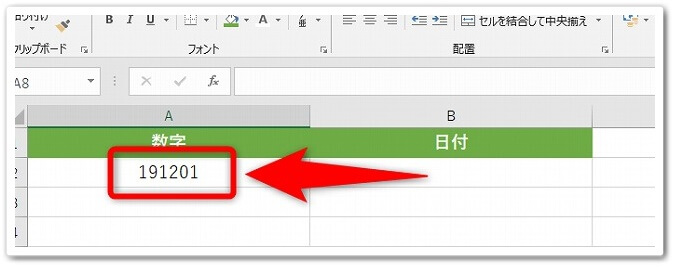
まずは、上記画像のように、Excelの「A2(A列の1行目)」と、「191201」と6桁の日付を入力しましょう。
step
2「=DATEVALUE(TEXT(A2,"00!/00!/00")) 」をコピペする
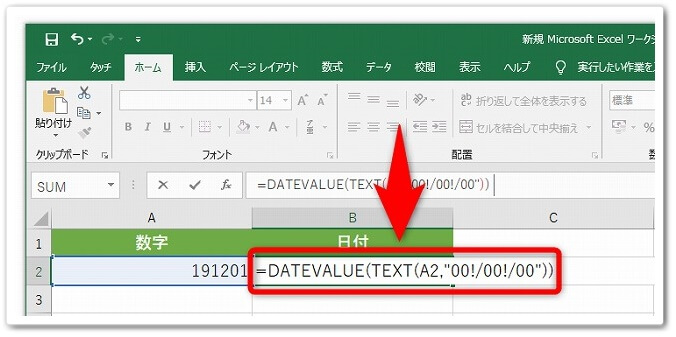
A2へ日付の数字を入力したら、
- 下記の「数式をコピー」する
- 「B2(B列の2行目)」へ貼り付ける
と、数式をB2へコピペしましょう。
日付へ変更する数式
=DATEVALUE(TEXT(A2,"00!/00!/00"))
step
3「数字」→「標準(数式の書式)」→「短い日付形式」をクリックする
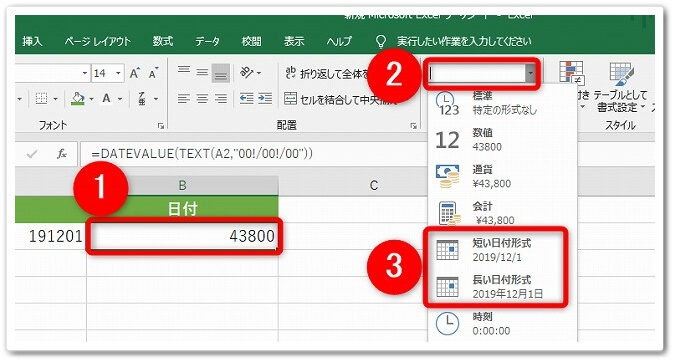
数式を「B2」へコピペしたら、「43800」といった謎の数字(シリアス値)になりますので、
- 「数字」の項目をクリック
- 「数式の書式」をクリック
- 「短い日付形式(又は長い日付形式)」をクリック
と、この順番で進めていきましょう。
短い日付形式
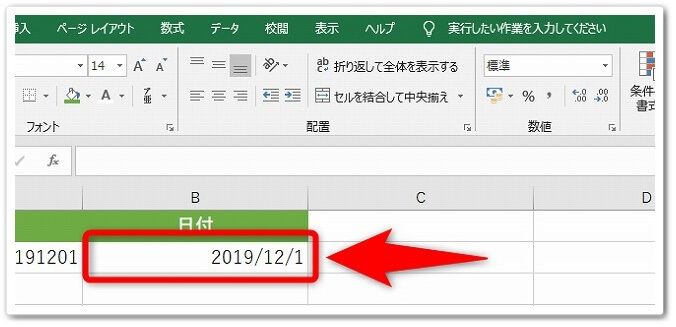
長い日付形式
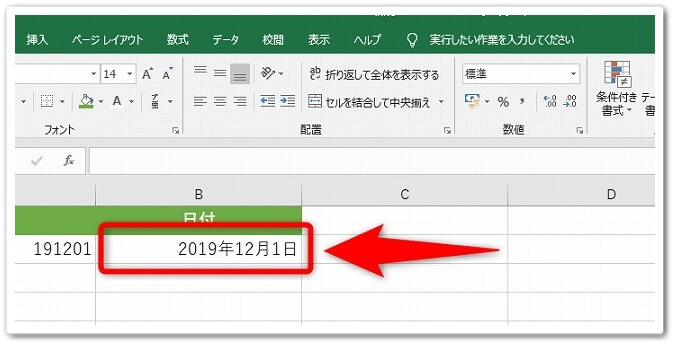
上記画像のように、6桁の数字を日付へと変換することが出来るのです。
ちなみにですが、逆に日付から数字に変換する方法に関しましては、「Excelの日付が数字になる時の対処法!【画像付きで解説します】」こちらで詳しく解説していますので参考にされてください。
6桁の数字入力だけで日付に変換する方法!

6桁の数字を入力だけで6数字を日付に変換する方法はコチラです。
数字だけで日付に変換
- 3列分の項目を作成して、6桁の日付の数字を入力する
- 「B2」と「C2」へと数式をコピペする
それでは1つ1つ見ていきましょう。
step
13列分の項目を作成して、6桁の日付の数字を入力する
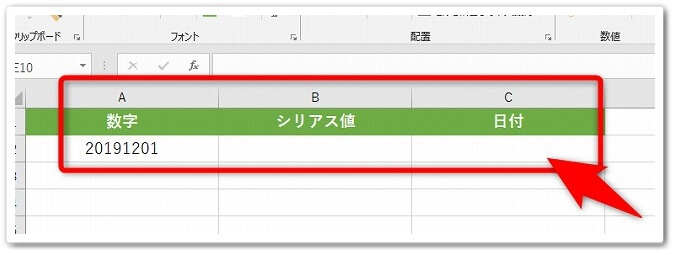
まずは、上記画像のように、「A列~C列」まで数式を入力する列を作成しましょう。
そして、「A2」には「191201」と6桁の日付の数字を入力します。
step
2「B2」と「C2」へと数式をコピペする
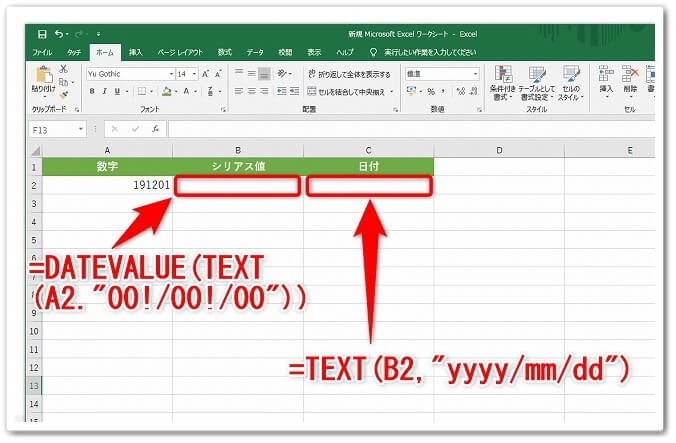
6桁の日付の数字を入力したら、「B2」と「C2」へ、下記の2つの数式をコピペしましょう。
「B2」にコピペする数式
=DATEVALUE(TEXT(A2,"00!/00!/00"))
「C2」にコピペする数式
=TEXT(B2,"yyyy/mm/dd")
すると、「シリアス値」と「日付」が自動で表示されるため、C2へ日付が変換されるのです。
8桁の「20191201」の数字を日付に変更する方法!

8桁の「20191201」といった数字を、日付に変換する方法は、下記の数式を「B2」へと、コピペするだけです。
8桁の数字を変換する数式
=DATEVALUE(TEXT(A2,"0000!/00!/00"))
上記で解説しました方法と同じ手順で実践することで、「20191201」といった8桁の数字も「2019/12/01」と変換できます。
ちなみにですが、上記手法のどちらのパターンでも日付に変換できますので、是非チャレンジしてみてください。
Excelで「6桁」の数字を日付に変換する方法!【手順を解説】のまとめ
まとめますと、
数字を日付に変換する方法
- 「A2」へと「191201」と数字を入力する
- 「=DATEVALUE(TEXT(A2,"00!/00!/00")) 」をコピペする
- 「数字」→「標準(数式の書式)」→「短い日付形式」をクリックする
数字だけで日付に変換
- 3列分の項目を作成して、6桁の日付の数字を入力する
- 「B2」と「C2」へと数式をコピペする
以上が、Excelで「6桁」の数字を日付に変換する方法!【手順を解説】についてでした。
是非、意識してチャレンジしてみてください。